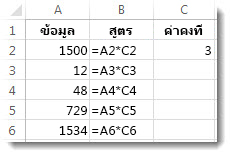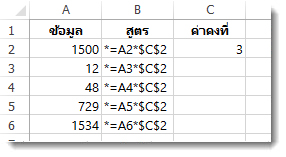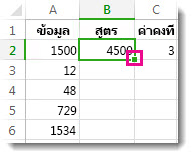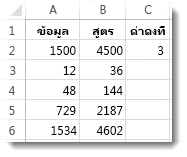สมมติว่าคุณต้องการคูณคอลัมน์ของตัวเลขด้วยตัวเลขเดียวกันในเซลล์อื่น เคล็ดลับในการคูณคอลัมน์ของตัวเลขด้วยตัวเลขหนึ่งตัวคือการเพิ่มสัญลักษณ์ $ ลงในที่อยู่เซลล์ของตัวเลขนั้นในสูตรก่อนที่จะคัดลอกสูตร
ในตารางตัวอย่างของเราด้านล่าง เราต้องการคูณตัวเลขทั้งหมดในคอลัมน์ A ด้วยตัวเลข 3 ในเซลล์ C2 สูตร =A2*C2 จะได้รับผลลัพธ์ที่ถูกต้อง (4500) ในเซลล์ B2 แต่การคัดลอกสูตรลงในคอลัมน์ B จะไม่ทํางาน เนื่องจากการอ้างอิงเซลล์ C2 เปลี่ยนเป็น C3, C4 และอื่นๆ เนื่องจากไม่มีข้อมูลในเซลล์เหล่านั้น ผลลัพธ์ในเซลล์ B3 ถึง B6 จะเป็นศูนย์ทั้งหมด
เมื่อต้องการคูณตัวเลขทั้งหมดในคอลัมน์ A ด้วยเซลล์ C2 ให้เพิ่มสัญลักษณ์ $ ลงในการอ้างอิงเซลล์ดังนี้ : $C$2 ซึ่งคุณสามารถดูได้ในตัวอย่างด้านล่าง
การใช้สัญลักษณ์ $ จะบอกให้ Excel ทราบว่าการอ้างอิงไปยัง C2 เป็น "สัมบูรณ์" ดังนั้นเมื่อคุณคัดลอกสูตรไปยังเซลล์อื่น การอ้างอิงจะเป็นเซลล์ C2 เสมอ เมื่อต้องการสร้างสูตร:
-
ในเซลล์ B2 ให้พิมพ์เครื่องหมายเท่ากับ (=)
-
คลิกเซลล์ A2 เพื่อใส่เซลล์ในสูตร
-
ใส่เครื่องหมายดอกจัน (*)
-
คลิกเซลล์ C2 เพื่อใส่เซลล์ในสูตร
-
ในตอนนี้ ให้พิมพ์สัญลักษณ์ $ ด้านหน้า C และสัญลักษณ์ $ ด้านหน้า 2: $C$2
-
กด Enter
เคล็ดลับ: แทนที่จะพิมพ์สัญลักษณ์ $ คุณสามารถวางจุดแทรกไว้ก่อนหรือหลังการอ้างอิงเซลล์ที่คุณต้องการทําให้ "สัมบูรณ์" แล้วกดแป้น F4 ซึ่งจะเพิ่มสัญลักษณ์ $
ตอนนี้เราจะย้อนกลับไปเล็กน้อยเพื่อดูวิธีง่ายๆ ในการคัดลอกสูตรลงในคอลัมน์หลังจากที่คุณกด Enter ในเซลล์ B2
-
เลือกเซลล์ B2
-
ดับเบิลคลิกที่สี่เหลี่ยมสีเขียวขนาดเล็กที่มุมล่างขวาของเซลล์
สูตรจะคัดลอกลงผ่านเซลล์ B6 โดยอัตโนมัติ
และเมื่อคัดลอกสูตรแล้ว คอลัมน์ B จะส่งกลับคําตอบที่ถูกต้อง